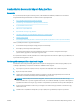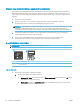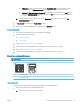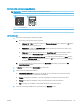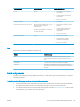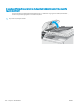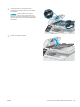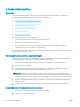HP Color LaserJet Pro MFP M178-M181 User Guide
Optimalizálás szövegre vagy képekre
MEGJEGYZÉS: A lépések a kezelőpanel típusától függően változnak.
1 2
1 LED-kezelőpanel
2 2 soros kezelőpanel
LED-kezelőpanelek
1. Nyissa meg a HP beágyazott webszervert (EWS):
a. Nyissa meg a HP Nyomtatósegéd programot.
● Windows 10: A Start menüben kattintson az Összes alkalmazás elemre, kattintson a HP elemre,
majd válassza ki a nyomtató nevét.
● Windows 8.1: Kattintson a Kezdőképernyő bal alsó sarkában lévő lefele mutató nyílra, majd
válassza ki a nyomtató nevét.
● Windows 8: A jobb oldali gombbal kattintson a Kezdőképernyő egy üres területére, majd az
alkalmazássávon a Minden alkalmazás lehetőségre, és válassza ki a nyomtató nevét.
● Windows 7, Windows Vista és Windows XP: A számítógép asztalán kattintson a Start gombra,
válassza a Minden program lehetőséget, kattintson a HP elemre, majd a nyomtató mappájára,
és válassza ki a nyomtató nevét.
b. A HP Nyomtatósegéd programban válassza ki a Nyomtatás lehetőséget, majd válassza a HP
készülékeszköztár elemet.
2. A Másolás fülön válassza ki az Optimalizálás legördülő listát.
3. Válassza ki a használni kívánt beállítást.
● Automatikus kiválasztás: Használja ezt a beállítást, ha nem tudja biztosan a másolási minőség
megfelelő beállítását. Ez az alapértelmezett beállítás.
● Vegyes: Használja ezt a beállítást a szöveget és grakákat is tartalmazó dokumentumokhoz.
● Szöveg: Használja ezt a beállítást a főleg szöveget tartalmazó dokumentumokhoz.
● Kép: Használja ezt a beállítást a főleg grakát tartalmazó dokumentumokhoz.
4. Módosítsa a szükséges beállításokat, majd kattintson az Alkalmaz elemre.
HUWW A másolási és beolvasási képminőség javítása 135